最新版win10系统优化技巧
在重装win10系统之后,不少用户觉得没有现象中的好用,有时候甚至会非常卡。其实只要对win10系统进行一些优化,就可以解决系统卡顿问题,充分发挥win10系统的优点。那么下面就让小编为大家带来最新版win10系统优化技巧。
1、关闭家庭组
开启家庭组后,Windows经常会出现硬盘、CPU高企的情况。一般来说如果用不上家庭组,是完全可以把它关闭的。
2、缩小休眠文件
管理员身份进入命令提示符,输入命令“powercfg -h -size 50”,命令完成后休眠文件会自动缩小至原尺寸的50%,从而节省c盘空间。
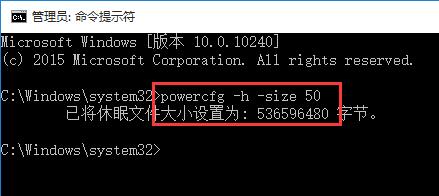
3、设置自动登录
首先按下快捷键Win+R,输入“netplwiz”进入用户帐户设置面板,然后取消“要使用本计算机,用户必须输入用户名和密码”前面的复选框,接下来按提示输入要登录的账号和密码。重启后就没有登录框了。
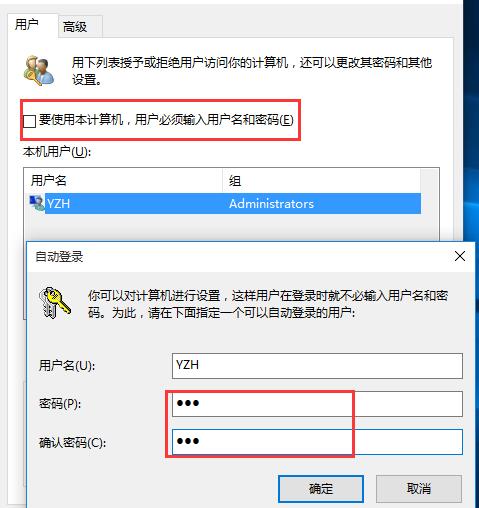
4、清理Windows.old文件夹
首先打开“此电脑”,右击C盘选择属性,然后点击“磁盘清理”并继续在弹出对话框中点击“清理系统文件”。最后勾选系统检测列表中的“以前的Windows安装”和“临时Windows安装文件”两个项目。
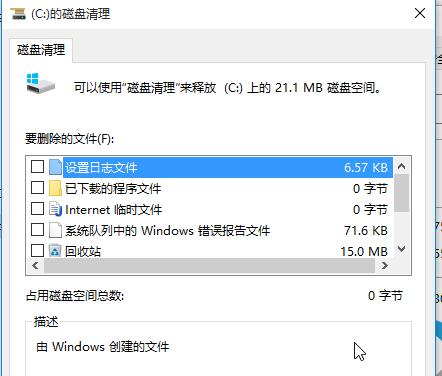
5、关闭透明和动画
如果你的电脑感觉运行不够畅快,不妨关闭这两个选项。
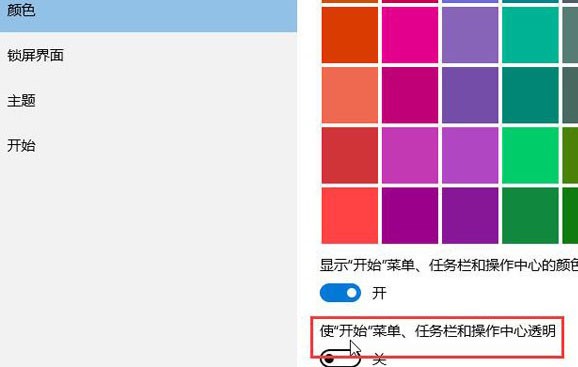
以上就是小编为大家带来的最新版win10系统优化技巧。通过上述方法对win10系统进行优化,即可解决win10系统卡顿问题。
上一篇:win10游戏录制的关闭方法
下一篇:禁用usb存储设备的技巧
Win7教程查看更多

2021-10-05查看详情

2021-10-05查看详情

2021-10-05查看详情

2021-10-01查看详情

Win10教程查看更多

微软宣布Windows 11于10月5日正式上线,尽管这是全新的一代win操作系统,但仍然有很多用户没有放弃windows10。如果你想升级到windows 10系统,用什么方法最简单呢?接下来跟大家分享快速简单安装windows 10系统的方式,一起来看看怎么简单安装win10系统吧。
很不多用户都在使用windows 10系统,windows 10经过微软不断地优化,目前是稳定性比较好的系统,因而也受到非常多人的喜欢。一些windows 7用户也纷纷开始下载windows 10系统。可是怎么在线安装一个windows 10系统呢?下面小编给大家演示电脑怎么在线重装win10系统。
重装系统的方法有很多种,但如果你是电脑初学者,也就是说不太懂计算机,那么建议使用一键重装系统的方法,只需要在装机软件里面选择想要安装的windows操作系统即可,装机软件将自动帮助您下载和安装所选择的系统。接下来以安装win10系统为例,带大家了解电脑新手应该如何重装win10系统。
电脑常见的系统故障为蓝屏、黑屏、死机、中木马病毒、系统文件损坏等,当电脑出现这些情况时,就需要重装系统解决。如果电脑无法正常进入系统,则需要通过u盘重装,如果电脑可以进入系统桌面,那么用一键重装系统的方法,接下来为大家带来电脑系统坏了怎么重装系统。
